
Managerul de parolă încorporat Google Chrome este mai bun decât nimic, dar nu este cel mai sigur. Dacă intenționați să vă mutați într-un manager de parolă dedicat, iată cum puteți exporta și șterge parolele salvate din Chrome.
Vă recomandăm să utilizați a Manager de parole dedicat Pentru salvarea și sincronizarea tuturor numelui de utilizator și a parolelor pe dispozitivele dvs. Nu numai că este mai sigur, dar este, de asemenea, convenabil pentru că puteți genera parole puternice pentru toate conturile dvs. Odată ce este configurat, tot ce trebuie să faceți este să vă amintiți parola master la managerul de parolă la alegere.
LEGATE DE: De ce nu ar trebui să utilizați Managerul parolei browserului Web
Toate managerii de parolă populari cum ar fi LastPass. , 1Password. , Dashlane. , și Bitwarden. Permiteți să importați parole din Chrome. Tot ce trebuie să faceți este să importați Fișierul CSV. generate de crom.
Export parole salvate din Chrome
În primul rând, să exportăm toate parolele salvate din Chrome. Pentru a începe, deschideți browserul Chrome de pe computer. Aici, faceți clic pe pictograma profilului dvs. din bara de instrumente și selectați butonul Parole. Alternativ, puteți introduce calea "Chrome: // Setări / parole" în bara URL și apăsați tasta Enter sau Return.

Aici, mergeți la secțiunea "Parole salvate" și faceți clic pe butonul Meniu cu trei puncte din partea dreaptă.
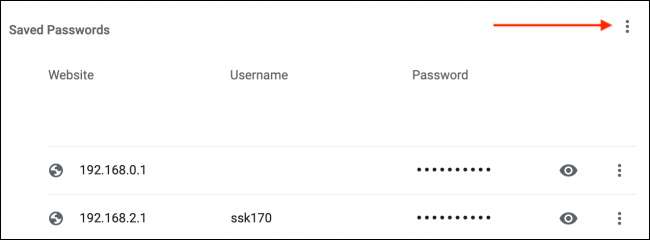
Acum, selectați opțiunea "Export parole".
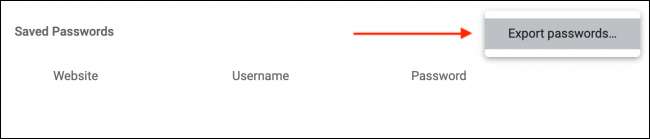
Din pop-up, faceți clic pe butonul "Export parolele".
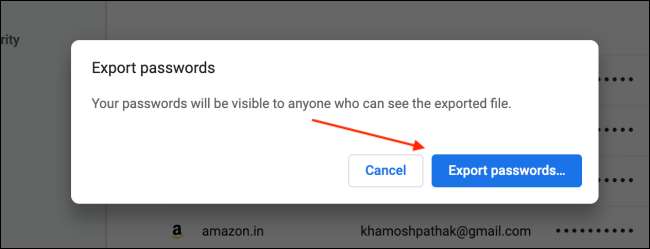
Computerul dvs. vă poate cere să vă autentificați identitatea utilizând parola asociată cu contul de utilizator Windows 10 sau Mac. Introduceți parola și faceți clic pe butonul "OK".
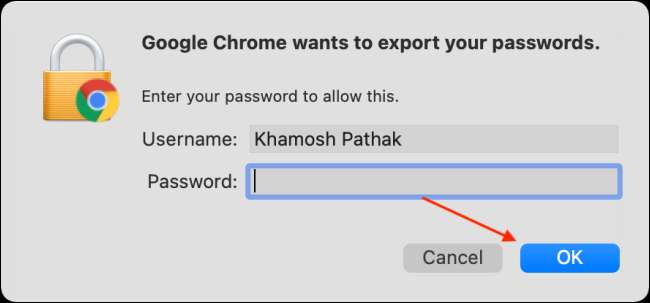
Alegeți destinația fișierului CSV și faceți clic pe butonul "Salvați".
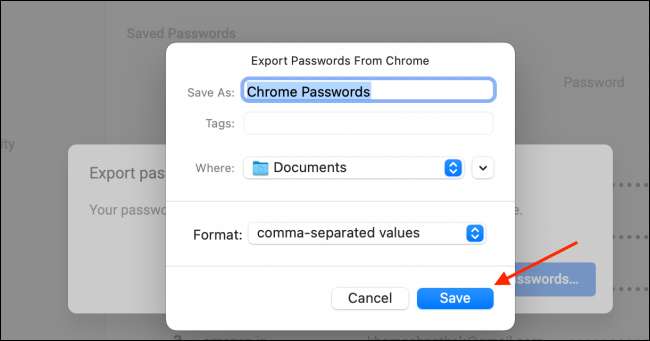
Odată ce fișierul este descărcat, îl veți găsi în sistemul de fișiere al computerului (Windows Explorer sau Finder). Acum puteți importa cu ușurință fișierul CSV la o Password Manager ca Bitwarden .
Avertizare: Fișierul CSV pe care îl descărcați de la Chrome va conține toate numele dvs. de utilizator și parolele într-un format text necriptat, simplu. Asigurați-vă că ați finalizat acest proces de export pe un computer de încredere.
Ștergeți parolele salvate din Chrome
Acum că ați exportat parolele salvate, este timpul să le ștergeți de la Chrome. Există o metodă cu un singur clic pentru a șterge toate parolele salvate în crom și sincronizate pe toate dispozitivele dvs. utilizând contul dvs. Google.
Pentru a face acest lucru, faceți clic pe butonul Meniu cu trei puncte din bara de instrumente Chrome și alegeți opțiunea "Setări".
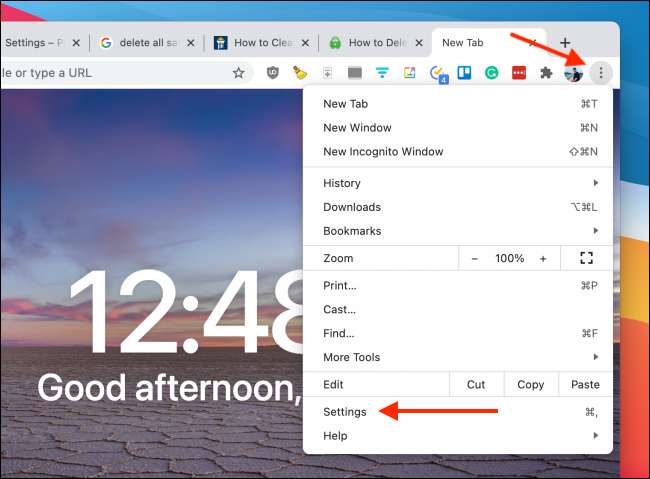
Din secțiunea "Confidențialitate și securitate", alegeți opțiunea "Datele clare de navigare".
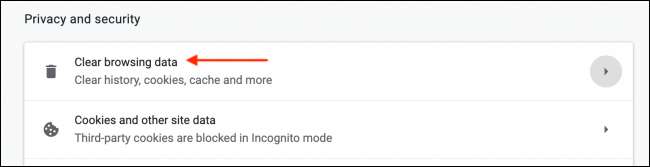
Accesați fila "Avansat" și din drop-down-ul "Time Range", alegeți opțiunea "All timp".
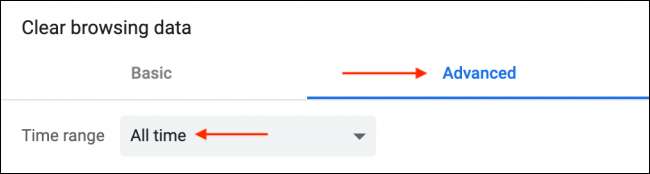
Derulați în jos și verificați opțiunea "Parole și alte date de conectare". Faceți clic pe butonul "Clear Data".
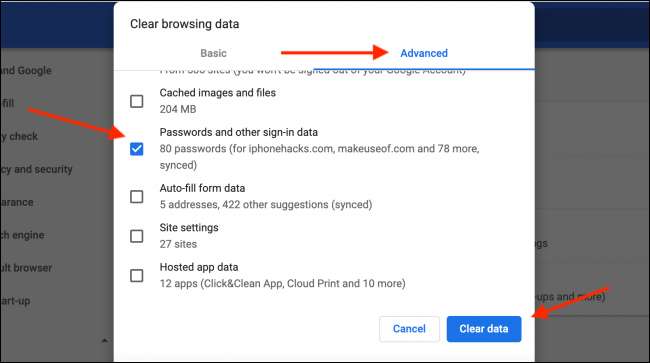
Instant, toate parolele salvate la nivel local în Chrome și în contul dvs. Google vor fi șterse.
Doriți să aflați mai multe despre Managerii de parolă și de ce ar trebui să utilizați unul ? Te-am acoperit.
LEGATE DE: De ce ar trebui să utilizați un manager de parole și cum să începeți







